최근 유튜브를 시청하면서 광고의 소리 크기가 영상에 비해 지나치게 크게 느껴지는 경험을 하신 적이 있으신가요? 이러한 문제는 많은 사용자들이 공감하고 있는 어려움 중 하나입니다. 특히, 광고가 갑자기 큰 소리로 나오면 당황스럽고, 영상을 보는 데 방해가 되기 일쑤입니다. 이번 포스팅에서는 유튜브 광고 소리를 조절하는 방법과 재생 품질을 높이는 방법에 대해 알아보도록 하겠습니다.
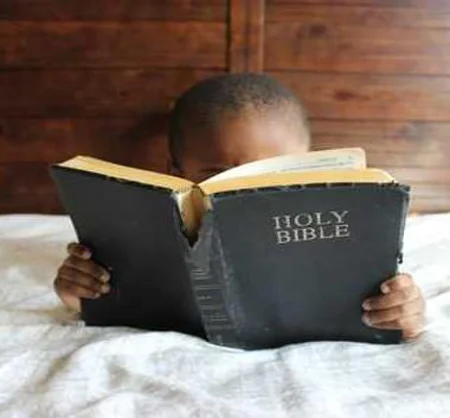
유튜브 광고 소리 조절하기
유튜브는 세계적으로 인기 있는 동영상 플랫폼이며, 다양한 콘텐츠를 제공합니다. 하지만 광고의 소리가 일정하지 않아 불편함을 겪는 사용자들이 많습니다. 이러한 문제를 해결하기 위한 기능이 최근 유튜브에서 테스트되고 있습니다. 이 기능은 ‘안정적인 볼륨’이라고 불리며, 사용자가 광고와 콘텐츠를 시청할 때 음량을 일관되게 유지해주는 역할을 합니다.
안정적인 볼륨 기능의 소개
현재 유튜브는 ‘안정적인 볼륨’ 기능을 테스트 중입니다. 이 기능은 영상의 볼륨을 자동으로 조절해 주어, 광고가 갑자기 소리가 커지는 문제를 해결할 수 있을 것으로 기대됩니다. 이 기능을 활성화하면 사용자는 광고와 콘텐츠 간의 음량 차이를 최소화하여 보다 편안하게 영상을 시청할 수 있습니다.
해당 기능은 톱니바퀴 아이콘을 클릭하여 설정할 수 있으며, 모든 사용자에게 제공되지 않는 점은 유념할 필요가 있습니다. 유튜브는 이 기능을 모바일 장치에서 먼저 테스트하고 있으며, 향후 더 많은 사용자에게 확대할 계획입니다.
윈도우에서 광고 소리 줄이기
유튜브 플랫폼 내에서는 광고 소리 조절을 위한 특정 기능이 제한적이지만, 윈도우 운영체제를 사용하는 경우에는 ‘라우드니스 이퀄라이제이션’ 기능을 활용하여 소리 문제를 해결할 수 있습니다. 이는 시스템에서 오디오 출력을 조정하여 소리의 질을 개선하는 방법입니다.
라우드니스 이퀄라이제이션 설정 방법
라우드니스 이퀄라이제이션 기능을 설정하는 방법은 다음과 같습니다:
- 제어판에 접속합니다.
- ‘소리’ 또는 ‘하드웨어 및 소리’ 메뉴로 이동합니다.
- 사용 중인 스피커를 클릭하여 속성으로 들어갑니다.
- 상단 탭에서 ‘Enhancements’을 선택합니다.
- ‘라우드니스 이퀄라이제이션’ 항목을 체크하고 적용합니다.
이렇게 설정하면 광고 소음이 줄어들고, 전체적인 재생 환경이 개선되는 효과를 느낄 수 있습니다.
유튜브의 재생 품질 조정하기
재생 품질 또한 유튜브 시청 경험에 중요한 영향을 미칩니다. 고화질 영상은 세부 사항을 더욱 잘 표현해 주지만, 데이터 소모량이 많아 인터넷 속도에 따라 버퍼링이 발생할 수 있습니다. 따라서 상황에 맞는 품질 조절이 필요합니다.
재생 품질 조절 방법
유튜브에서 재생 품질을 조정하려면 다음의 단계를 따라주세요:
- 영상 재생 중 화면을 클릭하여 메뉴를 엽니다.
- 톱니바퀴 아이콘을 클릭하여 설정을 엽니다.
- ‘화질’ 옵션을 선택합니다.
- 원하는 화질을 선택하여 적용합니다.
이렇게 품질을 조절하면 인터넷 연결 상태에 따라 보다 안정적인 시청이 가능해집니다.

결론
유튜브에서 광고 소음이 불편하게 느껴진다면, 이제는 새로운 기능을 활용해 보실 수 있습니다. ‘안정적인 볼륨’ 기능과 윈도우의 ‘라우드니스 이퀄라이제이션’ 설정을 통해 영상 시청을 보다 쾌적하게 만들어보시기 바랍니다. 또한, 재생 품질 조정방법을 활용하여 최적의 시청 환경을 만들어 보세요. 이러한 방법들이 여러분의 유튜브 경험에 도움이 되기를 바랍니다.
석류환 면역력 강화와 섭취법 정리
석류환의 면역력 강화 효과석류환은 여성 건강에 큰 도움을 주는 건강식품으로, 특히 갱년기와 관련된 여러 증상을 완화하는 데 효과적입니다. 석류는 다양한 영양소와 생리활성물질이 풍부하
lifetoday1004.tistory.com
자주 묻는 질문과 답변
유튜브 광고 소리가 왜 이렇게 크게 들리나요?
유튜브에서 광고의 소리가 콘텐츠에 비해 크게 느껴지는 이유는 광고주가 다르게 설정할 수 있기 때문입니다. 이러한 불일치는 사용자가 불편을 겪게 할 수 있습니다.
안정적인 볼륨 기능은 어떻게 활성화하나요?
이 기능은 톱니바퀴 아이콘을 클릭하여 설정 메뉴에서 찾을 수 있으며, 모든 사용자에게 제공되지 않을 수 있습니다. 현재 모바일 장치에서 테스트 중입니다.
윈도우에서 광고 소음을 줄일 방법은 무엇인가요?
윈도우에서 '라우드니스 이퀄라이제이션' 기능을 활용하면 소리 문제를 해결할 수 있습니다. 이 기능은 시스템 소리 조정을 통해 음량의 균형을 맞춰줍니다.
어떻게 유튜브 재생 품질을 조정하나요?
영상 재생 중 화면을 클릭하고 톱니바퀴 아이콘을 선택한 후 '화질' 옵션을 통해 원하는 품질을 선택하면 됩니다.
유튜브에서 광고 소리 문제를 해결하지 않으면 어떻게 되나요?
광고 소리 문제를 해결하지 않으면 시청 중 불편함을 느낄 수 있으며, 집중력이 저하될 수 있습니다. 이러한 상황을 개선하기 위해 여러 방법을 활용하는 것이 좋습니다.
